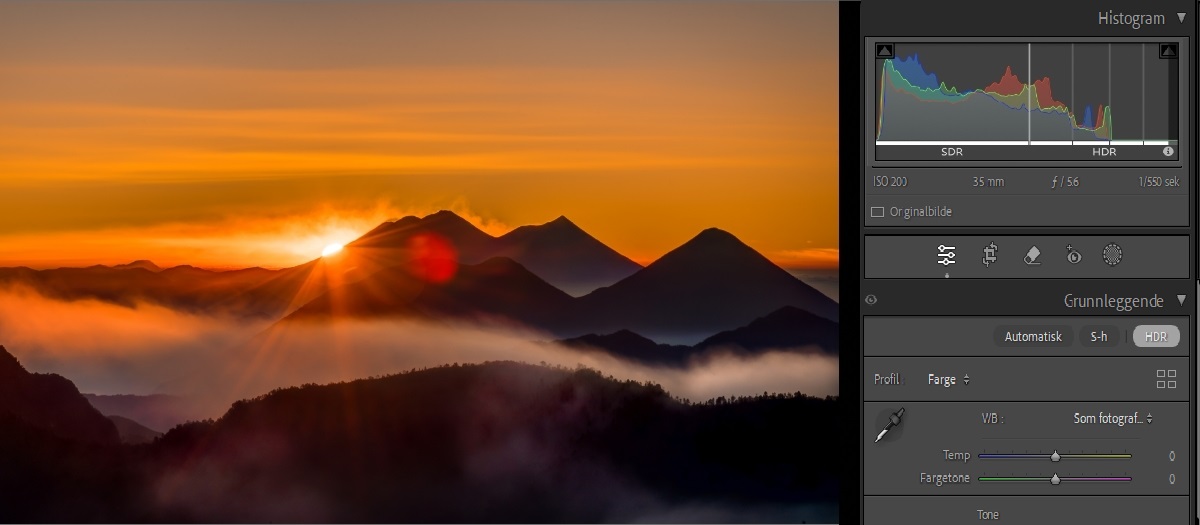Hvis du vil stille et spørsmål eller har en idé du vil dele, kan du delta i fellesskapet for Adobe Lightroom Classic. Vi vil gjerne høre fra deg!
- Brukerhåndbok for Lightroom
- Introduksjon til Lightroom Classic
- Hva er nytt i Lightroom Classic
- Lightroom Classic-versjonsmerknader
- Tekniske krav for Lightroom Classic
- Hurtigtaster
- Vanlige spørsmål om Lightroom Classic
- Nøkkelkonsepter for Lightroom Classic
- Veiledninger for Lightroom Classic
- Angi innstillinger for arbeid i Lightroom Classic
- Tilbakestille innstillinger for arbeid i Lightroom Classic
- Arbeidsområde
- Importer bilder
- Angi importalternativer
- Angi importinnstillinger
- Hente bilder fra et digitalt kamera eller en kortleser
- Importer bilder fra en mappe på en harddisk
- Importer bilder automatisk
- Importer bilder fra Photoshop Elements
- Importer bilder fra et direktekoblet kamera
- Velg de beste bildene under importering med assistert utvelgelse
- Redigeringsprogrammer for filnavnmaler og tekstmaler
- Sett opp støtte for direktekobling for Fujifilm-kameraer
- Organisere bilder i Lightroom Classic
- Ansiktsgjenkjenning
- Arbeid med bildesamlinger
- Gruppere bilder i stabler
- Flagge, merke og vurdere bilder
- Bruk av nøkkelord
- Grunnleggende om metadata og tiltak
- Lagre metadata til eksterne sidecar-filer
- Finne bilder i katalogen
- Arbeide med video i Lightroom Classic
- Avanserte metadatahandlinger
- Bruk av Hurtigfremkalling-panelet
- Velg de beste bildene med assistert utvelgelse
- Grupper bildene dine i en stabel
- Behandle og utvikle bilder
- Grunnleggende om fremkallingsmodul
- Bruk forhåndsinnstillinger
- Opprette panoramabilder og HDR-panoramabilder
- Flatfeltkorreksjon
- Korrigere forvrengt perspektiv i bilder ved hjelp av Stående
- Forbedre bildekvaliteten ved hjelp av Forbedre
- Arbeide med bildetone og -farge
- Rediger bildene dine med Fargeblander-verktøyet
- Maskering
- Bruke lokale justeringer
- Slå sammen HDR-bilde
- Valg for fremkallingsmodul
- Retusjer fotografier
- Korrigere røde øyne og øyeeffekter hos kjæledyr
- Bruke verktøyet for sirkulært filter
- Justeringer med Objektivuskarphet
- Rediger og eksporter i HDR
- Fjern-verktøy
- Fjern distraherende personer
- Fjern refleksjoner
- Fjern sensorstøv i et bilde
- Vise bilder
- Eksportere bilder
- Arbeide med eksterne redaktører
- Administrer kataloger og filer
- Kart
- Fotobøker
- Lysbildefremvisninger
- Skrive ut bilder
- Nettgallerier
- Innholdets ekthet
- Lightroom- og Adobe-tjenester
- Feilsøking
- Teknisk støtte
- Retningslinjer for ytelse
- Tekniske problemer
- GPU-problemer
- Oppstartsproblemer
- Gjengivelsesproblemer
- Stabilitetsproblemer
- Diverse problemer
- Arbeidsflytproblemer
HDR-skjermer (High Dynamic Range) gir større lysstyrke og kontrast enn SDR-skjermer (Standard Dynamic Range). Bilder som er optimalisert for HDR-skjermer, har lysere høylys og mer detaljerte skygger, noe som gir en økt følelse av realisme og større effekt.

Bruk glidebryteren for å vise bildet før (til venstre) og etter (til høyre) bruk av HDR-utdata.
Lightroom Classic tilbyr allerede beslektede HDR-funksjoner, for eksempel Slå sammen til HDR, som blander flere bilder for å lage et HDR-bilde. I tidligere Lightroom Classic-versjoner har imidlertid de gjengitte resultatene alltid vært begrenset til SDR. For eksempel var de endelige 8-bits pikselverdiene alltid begrenset til 0 til 255, og resultatene på skjermen var begrenset til brukergrensesnittets standard lysstyrkeområde.
Lightroom Classic introduserer nå High Dynamic Range-utdata som gir muligheten til å vise og redigere HDR-bilder på kompatible HDR-skjermer.

A. Utvidet histogram B. Markør for skjermkompatibilitet C. Aktiver HDR-knapp D. HDR-grense E. Visualiser HDR F. Forhåndsvis og juster skjerminnstillinger for SDR

Hvis du vil aktivere HDR-utdata, velger du Redigere > Grunnleggende > HDR. Når du velger HDR, aktiveres alle alternativer i redigeringsverktøy, histogrammer og glidebrytere for å optimalisere bilder for HDR-skjermer.
Hvis du vil aktivere HDR som standard, velger du Rediger > Innstillinger > Forhåndsinnstillinger og deretter Aktiver HDR-redigering som standard for HDR-bilder.
Når denne innstillingen er aktivert, er noen bildetyper for HDR-redigering aktivert som standard:
- DNG opprettet med Slå sammen til HDR i Camera Raw- eller Lightroom-apper.
- Apple HEIC- og JPEG-filer fra iPhone 12 eller nyere.
- JPEG-bilder eksportert fra Camera Raw- eller Lightroom-apper som:
- er redigert med HDR knappen aktivert.
- har Aktiver HDR-skjerm aktivert i dialogboksen Eksporter.
- er Canon HDR HEIF-filer.
- er Sony HDR HEIF-filer.
Du trenger følgende hvis du vil bruke HDR-utdatafunksjonen:
- macOS- eller Windows-system
- Skjerm som støtter HDR. Anbefalte HDR-skjermer for macOS inkluderer:
- Apple MacBook Pro 14” med XDR-skjerm (november 2021 eller nyere)
- Apple MacBook Pro 16” med XDR-skjerm (november 2021 eller nyere)
- Apple Pro XDR-skjermer
- Anbefalte HDR-skjermer for Windows inkluderer VESA-sertifisert Display HDR-nivå 1000 eller høyere.
- Støtte for grafikkprosessor (GPU).
Lightroom Classic tilbyr følgende tilleggsfunksjoner når HDR-utdata er aktivert:
- Åpne og lagre bilder i forskjellige filformater, inkludert JPEG-, AVIF- og JPEG XL-formater.
- Åpne andre HDR-formater, for eksempel 10-biters HEIF-filer (filtypen HIF) fra nyere Canon- og Sony-kameraer eller HEIC-filer fra iPhone.
HDR-knappen er aktivert for HDR-bilder (for eksempel DNG-filer opprettet med Slå sammen til HDR-funksjonen) og deaktivert som standard for andre bilder.
De fleste alternativene i Redigere-modulen fungerer på samme måte i SDR- og HDR-modus. De kan imidlertid trenge ulike innstillinger for å få et optimalt utseende. HDR-behandling krever Prosessversjon 3 eller nyere.
Lightroom Classic støtter HDR-innhold for følgende visninger og skjermer:
- lupevisning for Redigere
- fullskjermvisning for Redigere, inkludert alternativene for side-om-side-visning og delt visning
- lupevisning for Bibliotek for primær- og sekundærvinduer
- sammenligningsvisning for Bibliotek for primær- og sekundærvinduer
- fullskjermvisning for Bibliotek
HDR-visning støttes ikke i bibliotek rutenettvisning, lysbildefremvisning-modulen, filmstripe-miniatyrbilder, eller i dialogbokser som viser bildeinnhold, som Slå sammen til HDR, Slå sammen til panorama, eller Forbedre-dialogboksene.
Fra og med oktoberversjonen av Lightroom Classic 14.0: Hvis et bilde som er redigert i HDR, er i biblioteket ditt, mottar du en popup-melding om å aktivere gjengivelse av HDR-innhold i Bibliotek-visninger. Du kan da endre innstillingene og gjengi bilder i HDR ved å klikke på aktiveringsknappen. Det vises også en popup-melding om å generere forhåndsvisninger av HDR-redigerte bilder på nytt. Når du klikker på knappen Generer på nytt, genererer Lightroom forhåndsvisninger for HDR-redigerte bilder på nytt.
Hvis du vil aktivere HDR-visning i Bibliotek manuelt, velger du Rediger > Innstillinger > Ytelse > Aktiver HDR i Bibliotek.
Når du har aktivert HDR-visning for biblioteket, kan du bygge forhåndsvisningen av alle HDR-bilder på nytt, slik at opplevelsen blir sømløs.
- Hvis Bruk grafikkprosessor er angitt som Av i Innstillinger-dialogboksen, kan du fortsette å redigere HDR-bilder, men resultatet vil ikke bli vist riktig i hovedbildevisningen.
- Som standard er HDR-visningen i modulen Bibliotek slått av. For å slå det på, velg Innstillinger > Ytelse > Aktiver HDR i Bibliotek.
Når du er ferdig med å redigere et bilde i HDR-modus, velger du Fil > Eksporter > Filinnstillinger > Velg filformat fra rullegardinmenyen > Aktiver avmerkingsboksen for HDR-utdata, og velg deretter Eksporter.
Støttede HDR-filformater som ikke er Raw, inkluderer:
- AVIF
- JPEG XL
- TIFF
- PSD
- PNG


Anbefalinger
- Bruk AVIF- eller JPEG XL for deling og nettapplikasjoner, for eksempel gallerier på nett.
- Bruk TIFF eller PSD for arbeidsflyter der du trenger ekstra HDR-arbeid, for eksempel sammensetting.
Når du konverterer et RAW-bilde til DNG, beholdes all RAW-informasjon, og dette gjør at DNG også kan redigeres i HDR-modus.
Det nye AVIF- og JPEG XL-formatet gir flere fordeler sammenlignet med JPEG, inkludert støtte for høyere bitdybde og mindre filstørrelser, noe som gjør den til et godt valg for HDR-bilder.
Når funksjonen for HDR-utdata er aktivert, støtter Lightroom Classic 13 og nyere versjoner åpning og lagring av bilder i formatene AVIF, JPEG eller JPEG XL.
Når du lagrer HDR-bilder i JPEG-format, leser funksjonen hva slags skjerm som brukes og viser SDR- eller HDR-bilder i henhold til dette.
AVIF og JPEG XL er nye formater, og derfor er støtte på tvers av apper og plattformer begrenset.
Lightroom Classic støtter for øyeblikket tre fargerom når du redigerer, åpner eller lagrer et bilde i HDR-modus:
- HDR sRGB (Rec. 709)
- HDR P3
- HDR Rec. 2020
Disse er HDR-aktiverte versjoner av eksisterende sRGB, Display P3 og Rec. 2020-fargeområder. sRGB har det minste fargeregisteret, og Rec. 2020 har det største.
Histogrammet deles inn i to deler når du redigerer et bilde i HDR-modus – en SDR-del til venstre og en HDR-del til høyre. En vertikal grå linje mellom de to delene angir det hvite nivået til standardgrafikken, det hvite i brukergrensesnittet. Bildet inneholder HDR-innhold hvis histogrammet strekker seg til høyre for denne deleren, og det kreves en HDR-skjerm for å kunne vise det riktig.


De stiplede grå vertikale linjene markerer soner over grafikkhvitt i trinn på 1 eksponeringsverdi eller blenderåpning.
RGB-fargeavlesninger bruker området 0 til 255 for pikselkomponenter innenfor SDR-området. De bruker imidlertid eksponeringsverdikonvensjonen (eller blenderåpningkonvensjonen) for verdier i HDR-området. En verdi på +0,5 betyr for eksempel 1/2 stopp over grafikkhvitt. Denne konvensjonen gjelder for både sanntids- og prøveavlesninger. Gule verdier angir bildepunkter innenfor skjermens gjeldende funksjoner, og røde verdier angir bildepunkter utenfor skjermens gjeldende funksjoner.
Lab-fargeavlesninger støttes ikke i HDR-modus.
Tonekurve-verdien strekker seg fra 0 til 500 i HDR-modus, sammenlignet med 0 til 255 i SDR.


Klippingsadvarsel for høylys-indikatoren (liten trekantet knapp øverst til høyre i histogrammet) bruker samme fargevalg som histogrammets HDR-område. Gult angir uthevede områder i HDR-området som er innenfor skjermens gjeldende funksjoner, og rødt angir bildepunkter som er utenfor skjermens gjeldende funksjoner.
I tillegg gir alternativet Visualiser HDR-områder en fargekodet visualisering av ulike HDR-områder i blenderåpningsintervaller. For å veksle dette alternativet, velg Visualiser HDR fra Grunnleggende-panelet i Fremkall-modulen.
Du kan bruke HDR-grense-glidebryteren for å finjustere høylysspillerommet for å kontrollere det dynamiske området.


Når et HDR-bilde vises på en SDR-skjerm, må det justeres eller tonetilordnes for at utseendet skal bli så likt som mulig. Delen Innstillinger for SDR-gjengivelse nederst i panelet Grunnleggende gir flere alternativer for å forhåndsvise et bilde på en SDR-skjerm og justere utseendet. Disse kontrollene påvirker hvordan Lightroom Classic lagrer et HDR-bilde når Aktiver HDR-visning-boksen ikke er huket av i Eksporter-dialogboksen. De påvirker også utseendet til miniatyrbildet av filmstripen i Lightroom Classic-dialogboksen og for forhåndsvisninger i andre apper.


Du kan kopiere og lime inn HDR-redigering og SDR-forhåndsvisning i innstillingene for forhåndsinnstilling og synkronisering. Velg Innstillinger > Kopier innstillinger, og kryss av i avmerkingsboksen High Dynamic Range.


Google Chrome støtter AVIF-bilder og riktig visning av HDR-bilder.
Dette gjør det mulig å lage standard nettgallerier som inneholder HDR-bilder. Det anbefales å bruke Chrome-versjon 108 eller nyere.
Andre apper på macOS-systemet, for eksempel Finder, Forhåndsvisning og Safari, støtter kanskje ikke avlesning av AVIF- eller JPEG XL-bilder. Selv om de gjør det, støtter de kanskje ikke visning av HDR-innhold. Det samme gjelder apper på andre plattformer, som Windows, Android og iOS.
Programvarestøtte for HDR-bilder på tvers er begrenset. Du kan for øyeblikket bruke HDR-utdatafunksjonen i Lightroom Classic til å vise og redigere HDR-bilder, åpne dem i Camera Raw og Photoshop for ytterligere arbeid, og lagre dem på disk i AVIF-, JPEG- og JPEG XL-format, som skal vises i Google Chrome.
HDR i Lightroom Classic fungerer bare på bilder.
Har du et spørsmål eller en idé?